Jei jūsų sistema staiga nuspręstų išsijungti, arba iš mašinos sklistų kažkoks garsinis aliarmas, apie kurį dar negirdėjote, ar žinotumėte, kokia problema? Dažna to priežastis yra ta, kad jūsų kompiuterio centrinis procesorius (CPU) pasiekė kritinę darbinę temperatūrą ir išsijungė, kad jo nepažeistų, arba žadintuvas praneša, kad jis turi išsijungti.
Yra daugybė priežasčių, dėl kurių jūsų kompiuterio procesorius įkaista per daug; aušinimo ventiliatorius nustojo veikti arba jo oro srautą blokuoja dulkės ar nešvarumai, terminės pastos sluoksnis tarp radiatoriaus ir procesoriaus tapo blogas ir jį reikia pakeisti, o gal procesorius veikia didesniu darbiniu dažniu / įtampa nei įprasta . Kažkas, kas tai gali sukelti, yra blokuoti nešiojamųjų ir nešiojamųjų kompiuterių aušinimo angas, pastatydami juos ant lovos ar sofos, o tai akivaizdžiai nesunku išvengti.
Norėdami padėti suprasti, kodėl taip gali nutikti, daugelis vartotojų nori žinoti, kokia yra maksimali temperatūra, kurią gali naudoti procesorius, prieš susidarant šioms kritinėms situacijoms, ir visos priemonės, kurių gali būti imtasi, kad tai neįvyktų. Visi procesoriai tam tikru laipsniu įkaista, kai kurie labiau nei kiti. Akivaizdu, kad yra daugybė sąlygų, turinčių įtakos tam, kodėl vienas procesorius įkaista daugiau nei kitas, pavyzdžiui, aplinkos temperatūra, oro srautas tuo atveju, aušintuvo tipas ir kt. Daug CPU aušintuvų per metus buvo labai neefektyvūs atliekant aušinimo darbus. lustas žemyn efektyviai.
Norėdami pradėti, daugumos procesorių temperatūrą galima nuskaityti per daviklių komplektą pagrindinėje plokštėje arba paties procesoriaus viduje. Galbūt jūsų pagrindinėje plokštėje yra jutiklių temperatūros nuskaitymo programa, tačiau jei ne, internete yra keletas nemokamų įrankių, kurie padės. Kai kurie įrankiai, kuriuos rekomenduojame atlikti, yra „SpeedFan“, „Open Hardware Monitor“ arba „HWMonitor“.

Tai, ką turite žinoti, yra tai, kad kai kuri stebėjimo programinė įranga gali duoti 2 temperatūrų rinkinius, vieną CPU vertę ir galbūt daugybę CORE verčių, kurios parodys kiekvieną pagrindinę temperatūros vertę dviejų ar keturių branduolių procesoriui. Vienintelė vertė yra ta, į kurią turite atkreipti dėmesį, nes tai yra vertė, kurią matysite BIOS, ir tai taip pat yra temperatūros rodmuo, kuris suaktyvins bet kokį sistemos išjungimą ar garso aliarmą.
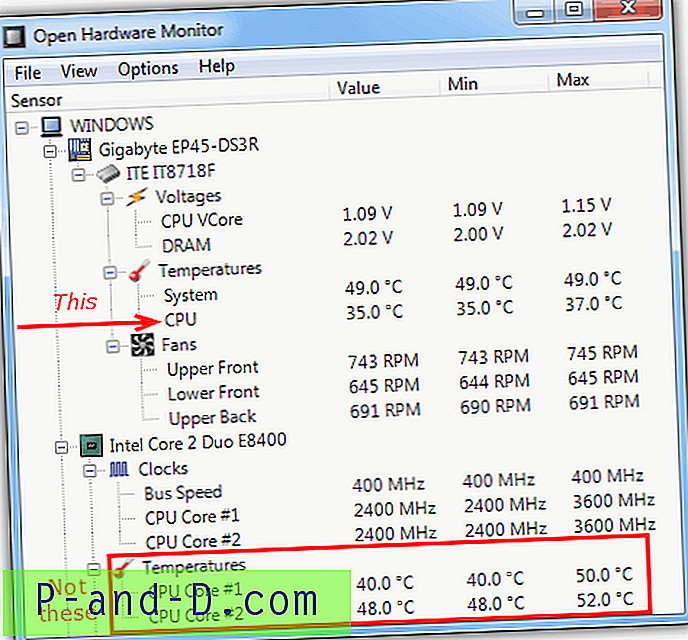
Kitas būdas patikrinti centrinio procesoriaus temperatūrą yra per BIOS, meniu, kurio pavadinimai skirtingi, tačiau dažniausiai einanti pagal „Sistemos sveikata“, „Jutikliai“ ar „Kompiuterio sveikatos būsena“ ir tt Tai taip pat tikriausiai suteiks jums pagrindinės plokštės temperatūrą., įtampa ir procesoriaus ventiliatoriaus greitis.
Turėtumėte sugebėti nustatyti garsinį CPU temperatūros aliarmą (parodyti žemiau kaip Įspėjimo temperatūra), taip pat CPU ventiliatoriui, kuris skambės aliarmu, jei sistema aptinka ventiliatoriaus sustojimą. Skirtingose BIOS yra kitų įspėjimų ir pavojaus signalų, dar vienas įprastas yra „Išjungimo temperatūra“, kurią galite nustatyti į vertę, o sistema išsijungs, jei CPU ją pasieks.
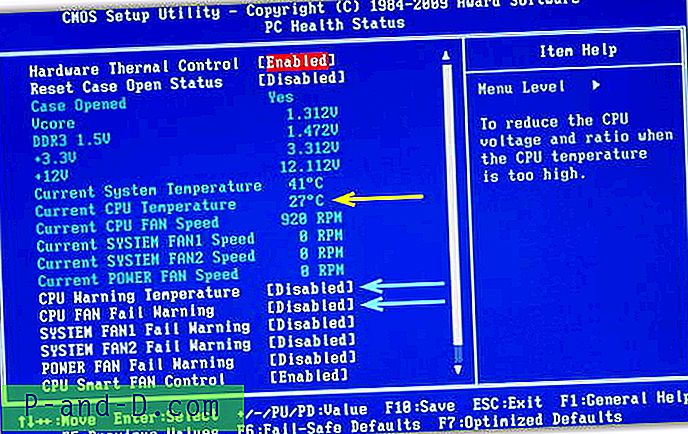
Nors kartais BIOS gali būti šiek tiek netikslus su temperatūros rodmenimis, kuriuos kartais gali išgydyti BIOS atnaujinimas, galite pastebėti, kad čia centrinio procesoriaus temperatūra atrodo aukštesnė nei tai, ką ji veikia dirbant nenaudojama „Windows“. Taip yra todėl, kad keistai, net jei BIOS veikimui nereikia daug CPU ciklų, procesoriaus naudojimas gali būti 50–100%!
Taigi, jūs žinote, kokia yra jūsų procesoriaus temperatūra, bet kaip sužinoti, kokia yra jūsų procesoriaus riba, kol jis pats išsijungs? Radau puikią svetainę, kurioje yra daugelio pagrindinių pastarųjų metų perdirbėjų lentelė kartu su jų pagrindine informacija, paimta iš oficialių gamintojo specifikacijų. Įtraukta įtampa, galia ir, svarbiausia, maksimali kiekvieno lusto temperatūra.
„Max case temp“ arba „Max cover temp“ reikšmė yra tai, ką jums reikia pažiūrėti, ir tai nereiškia temperatūros jūsų kompiuterio korpuse. Veikiau maksimali leistina temperatūra paties procesoriaus metaliniame korpuse. Kai temperatūros rodmenys iš BIOS arba „Windows“ naudingumo koeficiento pasieks jūsų lustui nurodytą skaičių, jis bus išjungtas.
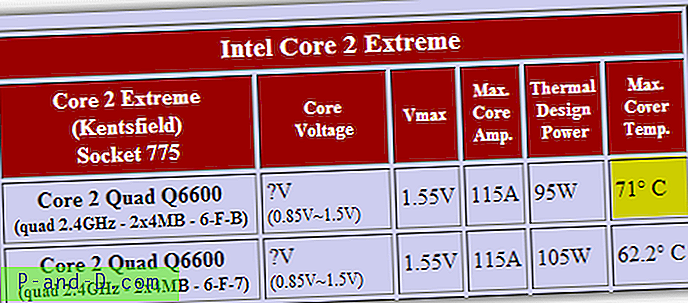
Kaip paprastas pavyzdys, norėdamas sužinoti maksimalią leistiną mano senojo „Intel C2 Q6600“ procesoriaus temperatūrą, tiesiog ieškau jos diagramoje ir patikrinu maksimalų dangtelio / bylos temp. Stulpelį. Vertė yra 71 ° C, ir dabar aš žinau, kad jei ji kada nors pasieks tokią temperatūrą, sistemai gresia pati išjungti. Naudodamiesi šia informacija, BIOS galite nustatyti bet kokias įspėjimo ar išjungimo parinktis, kurios yra šiek tiek žemiau procesoriui rodomo lygio.
Jei norite sužinoti, kokią aukštą procesoriaus temperatūrą gali pasiekti jūsų dabartinė konfigūracija, paleidę sistemos streso testerį, pvz., „Prime95“ ar „Heavyload“, kad kelias valandas įkeltumėte 100% procesoriaus, gausite gerą idėją. Tiesiog nepamirškite per tą laiką stebėti savo temperatūros, kad įsitikintumėte, jog ji nepasiekia kritinės išjungimo temperatūros.
Peržiūrėkite kompiuterio aparatūros nuorodų procesoriaus lentelę




